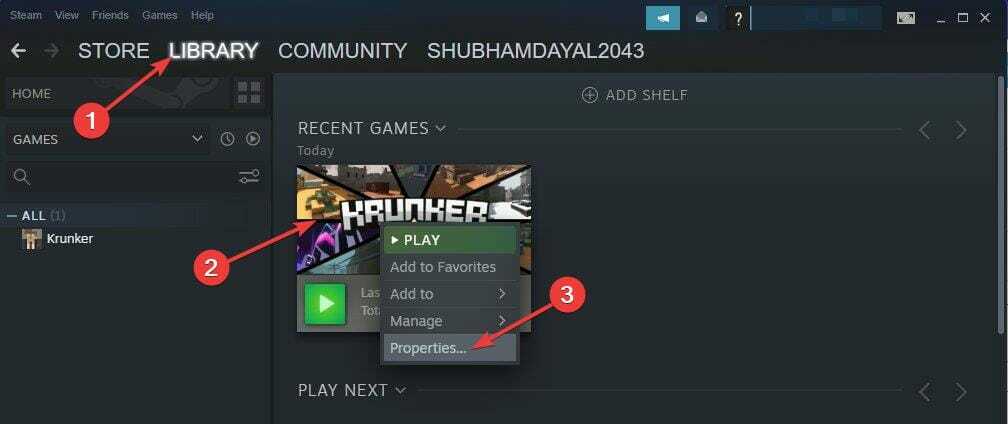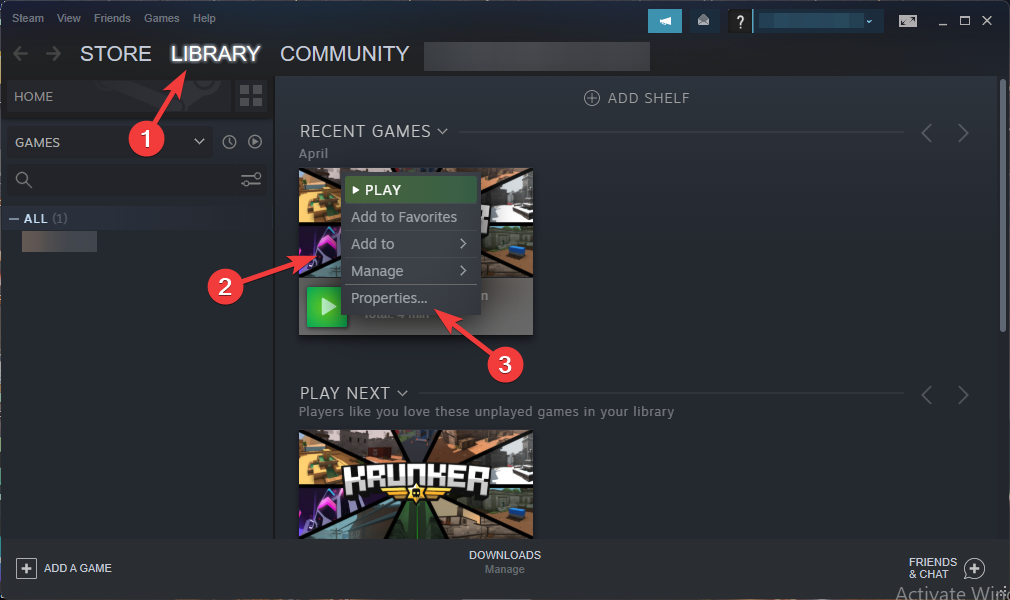- A Roblox egy MMO homokozós játék, ahol a játékosok az arcade mini-játékok, a világépítés és az egyedi forgatókönyvek hatalmas gyűjteményét élvezhetik.
- Fontos, hogy naprakészen tartsa játékait, hogy kihasználhassa a legújabb javításokat és szolgáltatásokat, de ha problémái vannak a Roblox frissítésével, ez az útmutató segít a probléma megoldásában.
- Az online játékokról, köztük a Robloxról szóló további információkért látogasson el a weboldalunkra dedikált oldal ahol a legforróbb címek javításait és áttekintéseit találja.
- A Roblox látta a hibák arányát, és az újakat folyamatosan a felhasználók jelentették, Roblox oldal a legjobb hely, hogy naprakészen tarthassa őket.

- CPU, RAM és hálózati korlátozó hot tab killerrel
- Közvetlenül a Twitch, a Discord, az Instagram, a Twitter és a Messenger szolgáltatásokkal integrálva
- Beépített hangvezérlők és egyedi zene
- A Razer Chroma egyedi színes témái és sötét oldalakat kényszerítenek
- Ingyenes VPN és hirdetésblokkoló
- Töltse le az Opera GX alkalmazást
A Roblox frissítési hibák kijavítása Mac-en
- Futtassa a Robloxot a böngészőjéből
- Távolítsa el / telepítse újra a Roblox szoftvert
- Ellenőrizze a Roblox verzió kompatibilitását az operációs rendszerével
- Módosítsa a Safari böngészőt egy másik támogatott opcióval
- Indítsa el Robloxot a dokkból
- Állítsa vissza a Roblox beállításait
1. Futtassa a Robloxot a webböngészőjéből

- Jelentkezzen be a Mac-fiók a böngésző használatával.
- Keresse meg a játékot a tulajdonában lévő alkalmazások listáján.
- Kattintson a gombra a Roblox futtatásához Játék.
Jegyzet: Ez telepíti a Roblox lejátszó legújabb verzióját a rendszerére, és lehetővé teszi a játék folytatását.
2. Távolítsa el / telepítse újra a Roblox szoftvert

Eltávolítás
- Nyissa meg a feladatkezelő parancssort a Command + Option + Esc kulcsok.
- Keressen rá a listára Roblox vagy Roblox Stúdió.
- Jelölje ki mindegyiket, majd kattintson a gombra Kényszer Kilépés.

- Nyisd ki Kereső és kattintson a gombra Alkalmazások.
- Kattintson és húzza a Roblox ikont a kukába.

- megnyomni a Command + Shift + Delete billentyűkombináció a kuka ürítéséhez.
Telepítse újra
- Nyisd ki Szafari.
- Jelentkezzen be a Roblox számla és játszani egy játékot.

- Megjelenik egy üzenet az alkalmazás telepítésével kapcsolatban.

- Kövesse a képernyőn megjelenő utasításokat a telepítés befejezéséhez.
Távolítsa el az összes fennmaradó Roblox fájlt
- Nyissa meg a Könyvtár mappába.
- Keresse meg a következő utakat, és tisztítsa meg a fennmaradó fájlokat:
- /Library/C
- / Könyvtár / Alkalmazástámogatás /
- / Könyvtár / Beállítások /
- /Library/Caches
- /Library/Logs
- /Library/Cookies
- /Library/Roblox

Jegyzet: Ügyeljen arra, hogy ne töröljön ismeretlen elemeket, mert ez további problémákat okozhat a rendszerében.
3. Ellenőrizze a Roblox verzió kompatibilitását az operációs rendszerével

Roblox kliens csak a 10.7 Oroszlán operációs rendszer vagy újabb verziók, Mac-ekkel, amelyek rendelkeznek Intel chipset, és Roblox Stúdió csak a következőre települ: Mac OS 10.10 Yosemite és fölötte.
Ha ez a kritérium nem teljesül, akkor ez magyarázhatja a Roblox Mac rendszeren történő futtatásával kapcsolatos problémákat.
4. Módosítsa a Safari böngészőt egy másik támogatott opcióval

Ha a Safari használata közben tapasztalta ezt a problémát, javasoljuk, hogy próbáljon ki néhány más böngészőbeállítást, amelyet a Roblox teljes mértékben támogat a Mac rendszeren.
Választhat internet böngésző, Mozilla Firefox, vagy Google Chrome.
Ha a probléma továbbra is fennáll, próbálja meg a következő lépéseket.
5. Indítsa el Robloxot a dokkból

Ha a webhelyen történő játék közben találkozik ezzel a problémával, a Roblox elindítása a dokkból hasznos lehet. Ha ez a módszer nem segít. kövesse a következő lépést.
6. Állítsa vissza a Roblox beállításait

- Navigáljon ide Könyvtár.
- Kattintson preferenciák.
- Törölje az összes Roblox com fájlokat.
jegyzet:A Roblox Studio / Player elindításakor ezek a fájlok automatikusan újratelepülnek.
Ez az útmutató ismerteti a Roblox frissítéséhez szükséges rettegett hiba kijavításához szükséges összes lépést Windows és Mac rendszeren.
Reméljük, hogy ez az útmutató hasznosnak bizonyult az Ön helyzetében, és hogy sikerült visszatérnie a normális játékhoz.
Ha meg szeretné osztani velünk véleményét, ne habozzon, használja az alábbi megjegyzés részt.
Gyakran Ismételt Kérdések
Mivel az internetkapcsolata nem stabil, vagy a böngészője nem naprakész. Ezenkívül megrongálhatta a fájlokat.
Először is ellenőrizze, hogy stabil internetkapcsolat van-e, majd frissítse a böngészőt a legújabb verzióra. Ha a Microsoft Store alkalmazást használja, akkor próbálja meg visszaállítani a Roblox alkalmazást. Végül újratelepítenie kell a Robloxot, ha más nem működött.
Igen, a Roblox Windows 10 rendszeren fog működni. Bármelyik hivatalos személytől letöltheti Roblox webhely vagy a Microsoft Store-ból. Nem javasoljuk letöltését harmadik fél forrásaiból.
Probléma lehet az internetkapcsolattal. Ezt a kérdést sok mással együtt megvitatjuk a teljes útmutatónkban a Roblox frissítési hibák kijavítása.
A Roblox frissítéséről a Windows 10 rendszeren a következőkben foglalkozunk frissítse a hibaelhárítási útmutatót. Ezenkívül, ha problémái vannak a Robloxszal, van egy útmutatónk hogyan lehet kijavítani a leggyakoribb hibákat.
Igen, a Roblox a Windows 10-en és más platformokon is működni fog. Győződjön meg róla töltse le a Roblox legújabb verzióját amikor telepíti.